Como corrigir o erro 403 proibido?
Publicados: 2022-02-10No contexto atual, cada empresário mantém seu próprio site para a presença online. Quando algo inesperado acontece com o site, pode ser problemático para os proprietários do site. Todo mundo já observou mensagens de erro enquanto navegava na internet algum dia em sua vida, não importa que tipo de erro foi. Neste post, discutiremos o que é 403 Forbidden Error? Depois de ter um conceito geral sobre o erro, veremos também como corrigir o erro 403 proibido?
O que é o Erro Proibido 403?
Quando tudo está funcionando bem no site, o servidor web retorna a solicitação do navegador com um cabeçalho HTTP ( código de status 200 ). Sempre que você tenta visitar o arquivo, recurso ou uma página cujo acesso é proibido, uma mensagem de erro aparece na tela exibindo mensagens relacionadas a Acesso Negado, Erros Proibidos ou algo semelhante. Existem diferentes códigos de status HTTP que o servidor retorna quando ocorre algum problema.
Basicamente, o erro 403 Forbidden ocorre quando o servidor não pode fornecer o acesso para concluir a solicitação. O servidor sabe qual solicitação foi feita, mas rejeitará sua solicitação, pois você não tem permissão para continuar.
A causa deste erro pode ser devido a alterações acidentais no arquivo .htaccess, nenhuma permissão de arquivo ou um problema com qualquer um dos plugins instalados no site.
Causas de erro proibido
A causa desse erro pode ser devido a alterações acidentais no arquivo .htaccess, permissões de arquivo ausentes ou um problema com qualquer um dos plug-ins instalados no site. O erro aparece por causa das restrições do administrador ou devido a alteração no site sem saber.
Há também uma chance de que o servidor esteja bloqueando o IP para acessar o site ou o site pode até estar perdendo a página de índice. Às vezes, a versão em cache mostra um link diferente do link em tempo real.
Como corrigir o erro 403 proibido?
Você pode obter esse erro em seu próprio site ou quando estiver navegando na Internet. Existem várias técnicas que você deve considerar para corrigir esse problema:
Limpe seu histórico da web/cookies/cache
Todo site utiliza cache para armazenar os dados para melhorar seu tempo de carregamento. Às vezes, a versão em cache da página aponta para uma página diferente enquanto a página real já está alterada.
O erro também pode ser devido aos cookies. Limpar a versão em cache da página faz com que o site carregue mais tempo, pois o navegador precisa salvar os arquivos novamente. Se você estiver conectado a vários sites, limpar os cookies ajuda a desconectá-lo de todos eles. Nesta postagem, mostraremos como corrigir o erro 403 proibido no Google chrome limpando o histórico, o cache e os cookies.
Primeiro, abra o navegador Google Chrome e clique nos três pontos no canto superior direito. Abra as configurações e procure a seção Privacidade e Segurança.
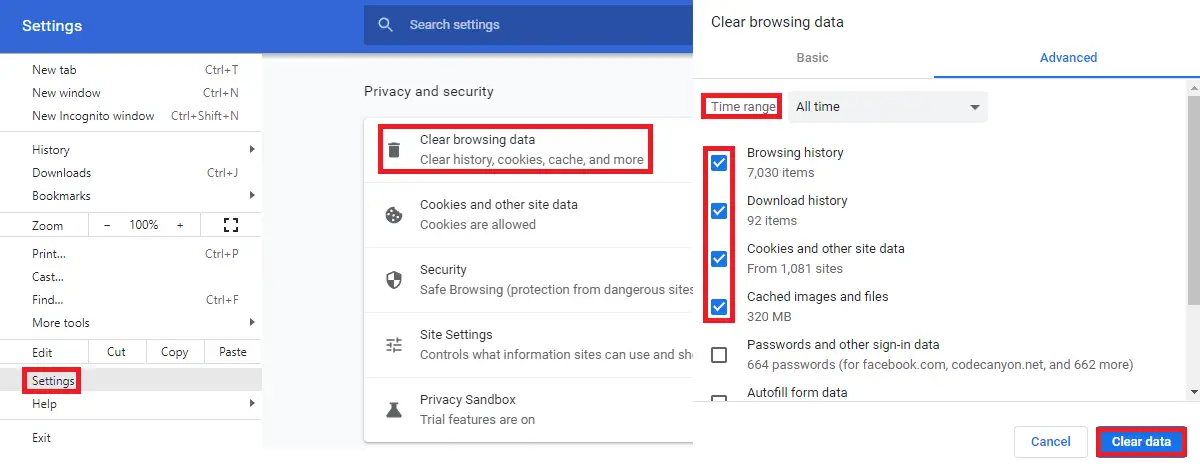
Abra Limpar dados de navegação e selecione o período de tempo a ser excluído. Agora você pode limpar o histórico de navegação, histórico de downloads, imagens e arquivos armazenados em cache, cookies e outros dados do site ao clicar em limpar dados no canto inferior direito.
Se você nunca limpou isso no seu Google Chrome, o tamanho será comparativamente grande e pode levar alguns minutos para ser concluído.
Entre em contato com seu provedor de hospedagem de Internet/ISP
Depois de limpar o cache e os cookies, se o erro não for corrigido, você precisa entrar em contato com o ISP, pois pode ser um problema devido ao seu endereço IP. Seu provedor de hospedagem de ISP/Web irá corrigi-lo para você se puder ser resolvido do seu lado.
O ISP pode alterar o endereço IP alocado, pois o IP que você está usando pode ser acidentalmente colocado na lista negra em outro lugar, enquanto o provedor de hospedagem da Web pode colocar na lista branca seu endereço IP para um domínio específico, se essa for a causa do problema.
Alguns sites bloqueiam o uso da VPN, portanto, desconecte-se da VPN e verifique novamente a URL do site e tente abri-lo novamente.
Se não resolver o problema, dê uma olhada nos outros métodos abaixo:
Digitalizar plug-ins do WordPress
O erro também pode ser devido aos plugins defeituosos no WordPress. Para verificar se está sendo causado por um dos plugins do seu site, você precisa desativar todos os plugins do site e reativá-los um a um, a menos que encontre o plugin que está causando o problema.
Vá para Plugins>Plugins instalados
Selecione todos os plugins na parte superior e você pode desativá-los em massa no menu suspenso depois de clicar em Aplicar.


Depois de executar essa ação, você poderá acessar a página se algum dos plug-ins for o motivo do problema. Nesse caso, você pode reativá-los um por um para descobrir o plug-in que estava causando esse problema, conforme discutimos acima. Se o erro ainda existir após a desativação em massa, você deve entender que o erro 403 Forbidden não foi devido aos plugins e você não precisa verificar os plugins individuais.
Se você não conseguir fazer login no painel devido a esse erro, deverá ter acesso à sua conta de provedor de hospedagem na web ou às credenciais de FTP do site. Tudo que você precisa fazer é encontrar a pasta raiz onde o WordPress está instalado e dentro dela, você terá que renomear a pasta de plugins para “ plugins_deactivate ” ou algo parecido com isso. Este nome irá ajudá-lo a encontrar o local da pasta, pois você precisa recuperar os plugins novamente.
Para verificar os plug-ins do FTP, você pode criar uma nova pasta chamada plug-ins e copiar um plug-in de cada vez da pasta renomeada novamente, a menos que encontre o plug-in culpado.
Depois de encontrar o plug-in que é o motivo do erro, você pode substituí-lo ou resolver o erro verificando o código com a ajuda de um desenvolvedor.
Verifique o arquivo .htaccess
Você precisa fazer login na sua conta de provedor de hospedagem na web ou com a ajuda de FTP para acessar seu arquivo .htaccess. Localize o diretório raiz onde o WordPress está instalado. .htaccess é um arquivo oculto, portanto, você precisa verificar a visualização de arquivos ocultos dentro das configurações, caso não o veja.
Depois de localizar o arquivo .htaccess, primeiro baixe-o para usar como backup para uso futuro.
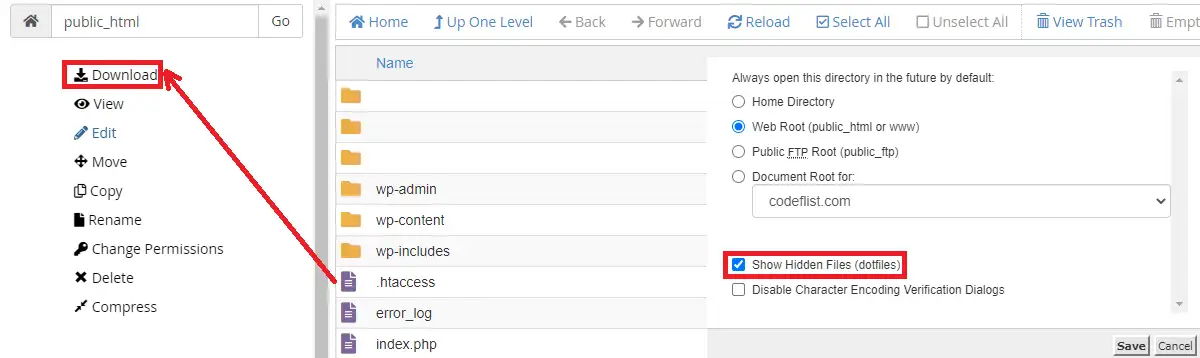
Após o download, exclua o arquivo .htaccess e tente verificar se o erro 403 Forbidden ainda está presente ou não?
Se o erro desaparecer, seu arquivo .htaccess foi corrompido e precisa substituir esse arquivo.
Para substituir o arquivo, vá para o painel e abra Configurações>Permalinks e clique em Salvar alterações sem alterar nenhuma configuração.
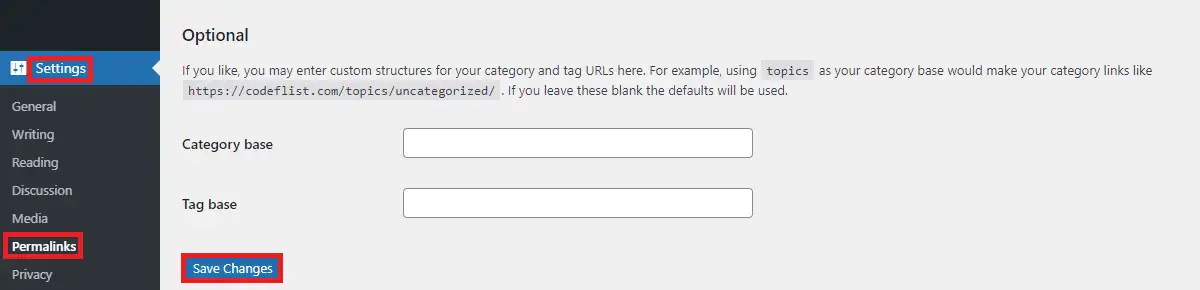
Isso irá recriar um arquivo .htaccess no diretório raiz onde o WordPress está instalado.
Se isso não resolver o problema, você precisa entender que não há problema com o arquivo .htaccess em seu arquivo de sistema.
Permissões de arquivo e diretório
Todos os arquivos e pastas no WordPress têm suas próprias permissões de arquivo especiais que definem quem pode lê-los, gravá-los e executá-los. Essa permissão é indicada por um valor numérico de 3 dígitos que especifica o nível de permissão. Se houver algo errado com o sistema de permissão de arquivos, você enfrentará o erro 403 Forbidden Error no WordPress.
Então, como corrigir 403 Forbidden Error devido a permissões de arquivo?
Encontre o arquivo wp-config.php e clique com o botão direito do mouse e abra as permissões de alteração.
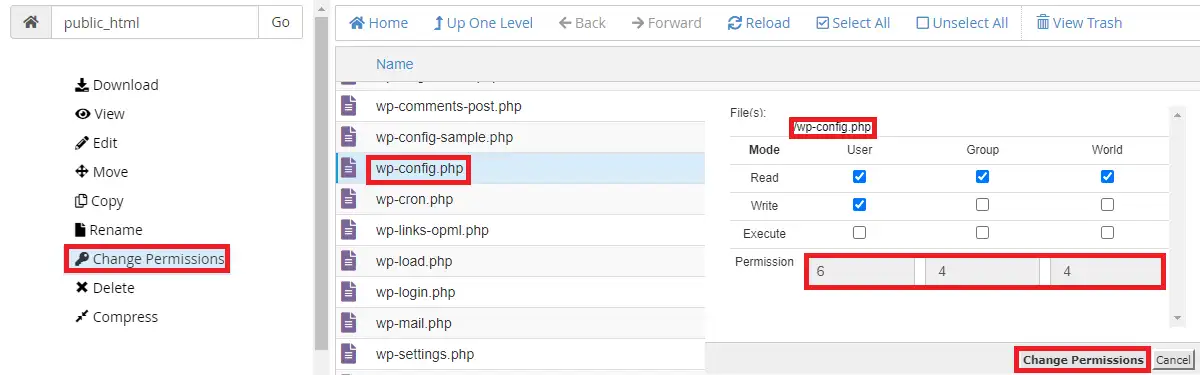
Mantenha 644 como o número nesta janela e altere as permissões.
De maneira semelhante, localize o diretório raiz que contém wp-content, wp-includes e wp-admin. Clique com o botão direito do mouse nesta pasta e defina o valor numérico para 755 para aplicar apenas aos diretórios. Mais uma vez repita o mesmo passo e mantenha o valor numérico 644 para aplicar somente aos arquivos.
Se houver algo errado devido às permissões do arquivo, isso resolverá o problema.
Página de índice
Verifique se index.php ou index.html está presente no diretório raiz ou não. Se estiver ausente, você pode fazer upload de um desses arquivos dentro do diretório raiz. Depois de fazer o upload do arquivo, você precisa criar um redirecionamento da sua página inicial para este arquivo no arquivo .htaccess adicionando uma linha de código abaixo:
Redirecionar /index.html/homepage.html
Um registros
Para verificar os registros A do seu site, vá para cPanel>Zone Editor na conta de hospedagem na web.
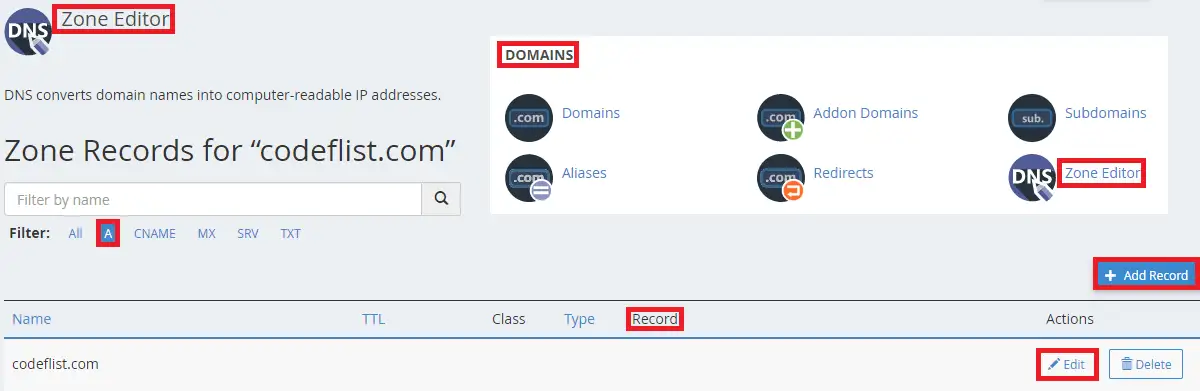
Você pode verificar os registros A do seu site e verificar se o registro DNS aponta ou não para o endereço IP correto. Se o registro estiver incorreto, você poderá editar um registro específico. Isso acontece principalmente quando você altera o host e esquece de atualizar os registros A do seu site.
Verificar malware
Para verificar o malware no site, você precisa ter um backup do seu site e um banco de dados do período de trabalho anterior. Tente fazer backup do seu site para um período de trabalho anterior se você tiver o backup.
Se você não tiver o backup, poderá usar os plugins de segurança do WordPress, como iThemes ou WordFence. Se o seu site tiver malware, esses plug-ins detectarão o problema e ajudarão você a corrigi-lo.
Empacotando
Espero que você tenha entendido claramente – O que é 403 Forbidden Error?
Pode haver diferentes razões para este erro e as mensagens de erro também podem ser diferentes dependendo do erro. Não importa qual seja o erro, se você seguiu este post, agora você deve saber como corrigir o erro 403 Forbidden.
Postagens relacionadas
- Como usar imagens WebP no WordPress
- Como bloquear o endereço IP no WordPress
- Como desativar comentários no WordPress
